Cambie la forma en que Cortana lo llama en Windows 10
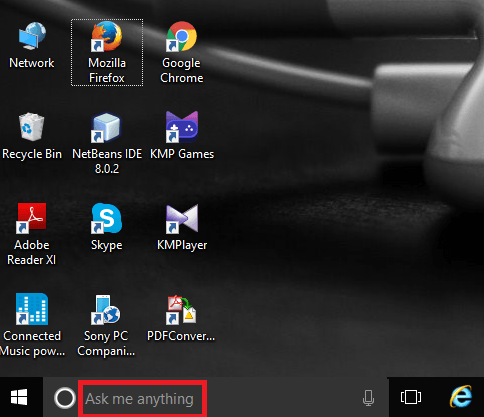
- 1882
- 311
- Mateo Pantoja
Cortana, como su nombre indica, tiene varias características potentes que han facilitado la informática con Windows 10. Le ayuda a buscar cualquier cosa en la web con tanta facilidad y también le proporciona información oportuna. De hecho, es un asistente personal para Microsoft. Una vez que profundiza en Cortana, hay varias otras características ocultas que lo hacen sonar genial. Hay formas más fáciles de enviar correo y establecer restos usando Cortana. Le guía los tiempos y el clima actuales, y le permite obtener datos basados en su región.Hay ciertas aplicaciones en su sistema para las cuales Cortana lo llama por su nombre. Aunque puede cambiar su nombre legalmente, para divertirse un poco, desea que su computadora personal lo llame por un nombre diferente. Cortana hace exactamente eso. Puede cambiar su nombre en él, y desde entonces, en cualquier ocasión en que sea necesario dirigirse a usted, lo llama por el nombre que le había establecido. Aquí, le proporcionamos los pasos sobre cómo cambiar su nombre usando Cortana.
Si desea utilizar Cortana, debe asegurarse de que su región lo respalde. Si no, puede cambiar su región a una que la admite bajo las opciones Tiempo e idioma En el menú Configuración.
Ver también : Cómo habilitar CRM dinámico en Cortana
Cómo cambiar el nombre por el cual Cortana te llama
Paso 1:
Navegue al icono de inicio en la barra de tareas que existe en la esquina inferior izquierda del escritorio. Encuentras al lado, Pregúntame lo que sea. Haz click en eso. Tenga en cuenta que, si ves Busque en Web y Windows o Busque en las ventanas Opción al lado, entonces su región no admite algunas funciones de Cortana.
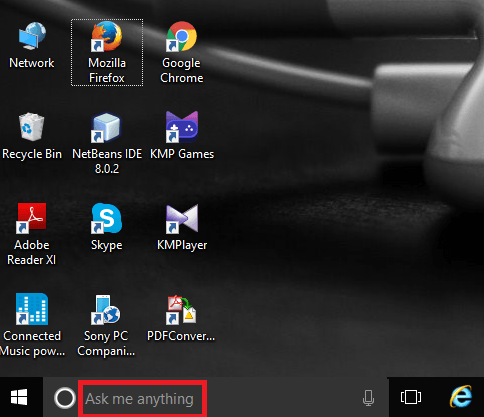
Paso 2:
Hacia el extremo izquierdo, encontrarás cuatro íconos de arriba a abajo. Haga clic en el icono del cuaderno justo debajo del icono que denota la página de inicio.
Paso 3:
Cuando haga clic en él, encontrará hacia el correcto una lista de opciones como configuración, comer y beber, sobre mí, etc. Haga clic en la primera opción, Acerca de mí.
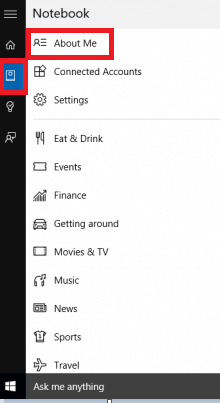
Etapa 4:
Cuando haces eso, aparece la siguiente pestaña. En su parte superior, encontrará una opción llamada Cambiar mi nombre. Haz click en eso.
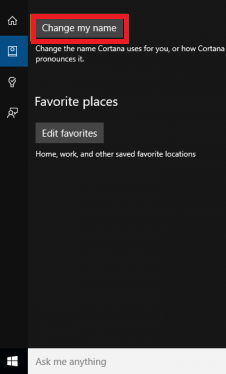
Paso 5:
Le pediría el nombre que le gustaría que te llame.Escriba el cuadro de solicitud debajo, el nombre que desea.
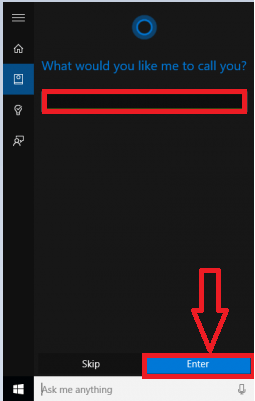
Paso 6:
Haga clic en la opción ENTER.Ahora, obtienes una opción para saber cómo lo pronuncia haciendo clic en Escuche como lo diré.
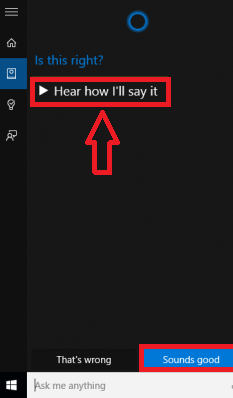
Paso 7:
Si se siente satisfactorio, haga clic en la opción de sonidos buenas y de ahora en adelante, lo llama por su nombre.
Pruébalo y siente el cambio!
- « Cómo crear un perfil de usuario bloqueado en Google Chrome
- Cómo insertar y cambiar el color de los hipervínculos en Word 2016 »

